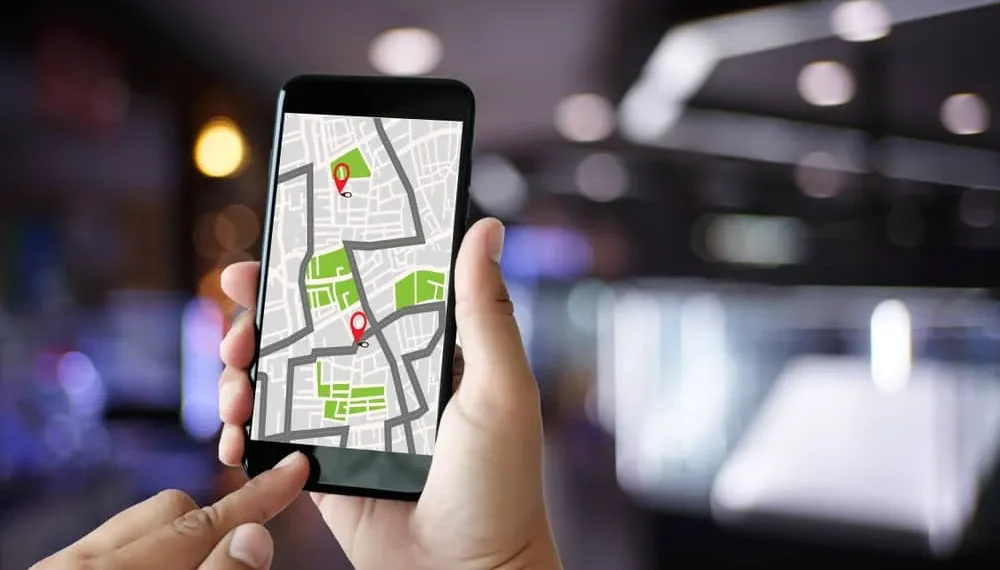Το Snapchat έρχεται με τη λειτουργία Snap Map που επιτρέπει στους φίλους Snapchat να βλέπουν την τοποθεσία του άλλου στον χάρτη Snap. Το χαρακτηριστικό είναι υπέροχο όταν πρέπει να κρατήσετε μια καρτέλα για την τοποθεσία κάποιου. Ωστόσο, οι περισσότεροι χρήστες είναι περίεργοι να γνωρίζουν αν υπάρχει ένας τρόπος να γνωρίζουμε ποιος έχει δει τη θέση τους στον χάρτη Snap.
Γρήγορη απάντηση
Το Snapchat, σε κάποιο σημείο πριν από το 2018, είχε επιτρέψει στους χρήστες να γνωρίζουν ποιος είδε την τοποθεσία τους. Ωστόσο, δεν υπάρχει τρόπος να πείτε ποιος ή πόσοι άνθρωποι βλέπουν την τοποθεσία σας στο Snapchat. Εκτός αυτού, οποιοσδήποτε στην επαφή σας Snapchat μπορεί να δει την τοποθεσία σας εάν δημόσια και όποτε χρησιμοποιείτε το Snapchat, μπορούν να δουν την τοποθεσία σας σε πραγματικό χρόνο.
Θα καλύψουμε όλα όσα πρέπει να γνωρίζουμε για την προβολή της τοποθεσίας κάποιου στο Snapchat. Θα δούμε πώς μπορείτε να δείτε την τοποθεσία κάποιου και τις διάφορες ρυθμίσεις απορρήτου που μπορείτε να χρησιμοποιήσετε για να καλύψετε την τοποθεσία σας στο Snapchat.
Πώς να δείτε την τοποθεσία κάποιου στο Snapchat
Εάν προσπαθείτε να πάρετε μια λαβή του φίλου ή των αδελφών σας, μπορείτε να δείτε την τοποθεσία τους χρησιμοποιώντας τη δυνατότητα Snap Snap του Snapchat. Το Snapchat εισήγαγε αυτό το χαρακτηριστικό σε πραγματικό χρόνο για να αφήσει τους φίλους να δουν την τοποθεσία του άλλου σε έναν χάρτη.
Για να δείτε την τοποθεσία κάποιου στο Snapchat, χρησιμοποιήστε το παρακάτω βήμα.
- Ανοίξτε την εφαρμογή Snapchat και αποκτήστε πρόσβαση στον λογαριασμό σας.
- Στην αρχική οθόνη, πατήστε το εικονίδιο τοποθεσίας για να ανοίξετε τον χάρτη Snap .
- Μια σελίδα Snap Map θα ανοίξει, δείχνοντας την τοποθεσία σας.
- Εάν οι φίλοι σας Snapchat μοιράστηκαν την τοποθεσία τους, θα δείτε το bitmoji τους.
- Κάτω από το bitmoji τους, θα σημειώσετε την τοποθεσία τους.
- Εκτός αυτού, μπορείτε να κάνετε κλικ στην επιλογή φίλων και να βρείτε τον φίλο σας Snapchat.
- Κάντε κλικ στο όνομα χρήστη τους για να δείτε την τοποθεσία τους.
- Στον χάρτη Snap, θα δείτε την πόλη, την τοπική ώρα και τις λεπτομέρειες του καιρού σε πραγματικό χρόνο.
Σημειώστε ότι κάποιος μπορεί επίσης να κάνει το ίδιο και να πάρει την τοποθεσία σας σε πραγματικό χρόνο εάν έχετε μοιραστεί την τοποθεσία σας μαζί τους.
Πώς να δείτε ποιος είδε την τοποθεσία μου στο Snapchat
Έχουμε δει πώς κάποιος μπορεί να δει την τοποθεσία σας στο Snapchat χρησιμοποιώντας τη λειτουργία Snap Map. Πώς μπορούμε λοιπόν να γνωρίζουμε ποιος είδε την τοποθεσία μας; Δυστυχώς, το Snapchat δεν σας δείχνει πότε ή ποιος βλέπει την τοποθεσία σας .
Ωστόσο, η καλύτερη εικασία σας είναι ότι οποιοσδήποτε από τους διαδικτυακούς φίλους σας Snapchat έχουν δει την τοποθεσία σας. Ο χάρτης Snap δείχνει την τοποθεσία όλων, υπό την προϋπόθεση ότι το έχουν μοιραστεί. Έτσι, όταν online, ο καθένας μπορεί να δει την τοποθεσία σας. Η μόνη φορά που δεν μπορούν να δουν την τοποθεσία σας είναι να πάτε εκτός σύνδεσης για 8 ώρες ή περισσότερο. Εναλλακτικά, μπορείτε να αλλάξετε τις ρυθμίσεις απορρήτου σας και να ορίσετε ποιος μπορεί να δει την τοποθεσία σας.
Πώς να περιορίσετε ποιος μπορεί να δει την τοποθεσία μου στο Snapchat
Δεδομένου ότι δεν μπορούμε να πούμε ποιος είδε την τοποθεσία μας στο Snapchat, μπορούμε να περιορίσουμε ποιος μπορεί να δει την τοποθεσία μας χρησιμοποιώντας τις ρυθμίσεις απορρήτου του Snapchat. Εδώ είναι η συμφωνία? Το Snapchat προσφέρει τρεις κατηγορίες για το ποιος μπορεί να δει την τοποθεσία σας. Περιλαμβάνουν τα ακόλουθα.
- Οι φίλοι μου – σε αυτή την κατηγορία, όποιος είστε φίλοι στο Snapchat μπορεί να δει την τοποθεσία σας στον χάρτη Snap.
- Οι φίλοι μου, εκτός – εδώ, αποφασίζετε ότι η τοποθεσία σας είναι ορατή σε όλους τους φίλους σας Snapchat, αλλά δίνει μια εξαίρεση από τους φίλους να αποκλείσουν από την προβολή της τοποθεσίας σας.
- Μόνο αυτοί οι φίλοι – αν έχετε πολλούς φίλους που θέλετε να αποκλείσετε από την προβολή της τοποθεσίας σας, μπορείτε να καθορίσετε τους λίγους που πρέπει να δείτε την τοποθεσία σας χρησιμοποιώντας αυτήν την επιλογή.
Καλύτερα, μπορείτε να χρησιμοποιήσετε τη λειτουργία Ghost, η οποία περιορίζει όλους από την προβολή της τοποθεσίας σας. Εσείς, επίσης, δεν θα δείτε τις τοποθεσίες άλλων ανθρώπων εκτός αν τα μοιράζονται μαζί σας. Τα καλά νέα είναι να αποφασίσετε πόσο καιρό θέλετε να χρησιμοποιήσετε τη λειτουργία Ghost. Θα μπορούσε να είναι για συγκεκριμένες ώρες ή μέχρι να το απενεργοποιήσετε.
Για να περιορίσετε τους ποιος βλέπει την τοποθεσία Snapchat, ακολουθήστε τα παρακάτω βήματα.
- Ανοίξτε τον λογαριασμό Snapchat.
- Μεταβείτε στο προφίλ σας κάνοντας κλικ στην εικόνα του προφίλ σας στην επάνω αριστερή γωνία.
- Μετακινηθείτε προς τα κάτω μέχρι να δείτε την ενότητα Snap Map .
- Πατήστε στην τοποθεσία κοινής χρήσης .
- Ενεργοποιήστε τη λειτουργία φάντασμα και επιλέξτε μεταξύ τριών επιλογών: 3 ώρες, 24 ώρες ή μέχρι να απενεργοποιήσετε.
- Επιλέξτε την επιλογή ” Μόνο αυτούς τους φίλους “, επιλέξτε φίλους και, στη συνέχεια, κάντε κλικ στο κουμπί Αποθήκευση .
Με τα παραπάνω βήματα, ακόμη και αν δεν μπορείτε να πείτε ποιος βλέπει την τοποθεσία σας στο Snapchat, μπορείτε να περιορίσετε ποιος πρέπει να δείτε την τοποθεσία σας. Εκτός αυτού, εάν προσπαθείτε να αποφύγετε ένα συγκεκριμένο άτομο από την προβολή της τοποθεσίας σας, μπορείτε να τα αποκλείσετε από τους ανθρώπους που μπορούν να το δουν.
συμπέρασμα
Έχουμε δει πώς μπορείτε να δείτε την τοποθεσία κάποιου στο Snapchat και να περιορίσετε ποιος βλέπει την τοποθεσία Snapchat χρησιμοποιώντας τις ρυθμίσεις απορρήτου Snapchat. Ας ελπίσουμε ότι αυτό το άρθρο απάντησε στην ερώτησή σας για το πώς να δείτε ποιος είδε την τοποθεσία σας στο Snapchat.